Sfat. Vă recomandăm să faceți întotdeauna o copie de rezervă a datelor înainte de a face upgrade. software. Cu toate acestea, actualizarea folosind dispozitivul nu necesită o copie de rezervă completă obligatorie.
Este posibil ca instrucțiunile de mai sus să nu se aplice tuturor dispozitivelor. Pentru obtinerea instrucțiuni detaliate pentru actualizare dispozitiv specific selectați un model de pe paginăActualizarea software-ului dispozitivului .
Până la început
CUM FOLOSesc CALCULATORUL PENTRU A FACE ACTUALIZAREA?
Notă . Înainte de a actualiza, poate doriți să faceți o copie de rezervă a telefonului dvs. utilizând Nokia PC Suite. Acest conținut poate fi restaurat după finalizarea actualizării.
Până la început
CUM SE ASIGURĂ INTEGRITATEA FIȘIERELOR DE MUZICA ȘI A JOCURILOR ÎN TIMPUL ACTUALIZĂRII?
A furniza lucru corect continut din Protecție DRM după actualizarea software-ului dispozitivului, urmați pașii de mai jos.
- Utilizați Nokia PC Suite pentru a face copii de rezervă ale conținutului din memoria dispozitivului dvs. și utilizați un dispozitiv de stocare sau un player media pentru a transfera conținut. Există două zone de memorie disponibile pe dispozitiv: memorie interioarăși hard disk/card de memorie.
- Notă . Backupși restabilirea conținutului la format Windows Media cu protecție DRM în acest fel nu este posibilă, dar pentru funcționarea sa ulterioară este necesară resincronizarea cu computerul. În funcție de abonamentul de conținut, poate fi necesar să obțineți drepturi suplimentare de la furnizorul de conținut.
- Poate fi necesar să vă actualizați biblioteca după actualizarea dispozitivului.
- După ce utilizați aplicația Nokia Software Update, poate fi necesar reinstalare aplicatii si jocuri.
Până la început
CE METODĂ DE UPGRADE AR TREBUI UTILIZA?
Tabelul de mai jos vă va ajuta să determinați care metodă de actualizare este cea mai bună pentru dvs. La crearea tabelului, am presupus că ambele metode de actualizare sunt acceptabile, dar vă rugăm să rețineți că din motive tehnice și din alte motive funcționale, nu toate actualizările software pot fi efectuate cu ambele metode.
Aplicațiile și pachetele de actualizare software sunt furnizate de Nokia gratuit, dar dacă actualizați folosind dispozitivul, furnizorul de servicii retea celulara poate percepe taxe de transfer de date. Pentru mai mult informatii detaliate contactați furnizorul dvs. de servicii.
Eu am…?
Metoda de actualizare
Aveți un dispozitiv compatibil WiFi și un hotspot WiFi
Aveți un dispozitiv cu acces la internet/date nerestricționat sau utilizat pe scară largă
Actualizați folosind dispozitivul
Fără WiFi sau plan tarifar comunicare celulară
Fără PC cu sistem de operare Microsoft Windows XP sau Microsoft Vista
Actualizați folosind dispozitivul
Nici un PC cu internet de mare viteză
Actualizați folosind dispozitivul
Există un PC cu Windows XP și Vista și o conexiune la internet de mare viteză
Actualizați folosind aplicația Nokia Software Update
Fără cablu USB
Actualizați folosind dispozitivul dvs. sau aplicația Nokia Software Update utilizând un cablu care poate fi achiziționat de pe site-ul webwww.nokia.com/shop .
Până la început
CE SUNT EXACT ACTUALIZAT?
Software-ul dispozitivului
Software dispozitive Nokiaîncorporat în memoria dispozitivului și include aplicatii diverse ca un calendar şi carte de telefoane. Este similar cu software-ul sistem de operare pe PC. O actualizare constă în adăugarea de noi funcții și aplicații, precum și în îmbunătățirea performanței software-ului. Acesta este același upgrade pe care l-ar putea face personalul Nokia Care, dar cu avantajul suplimentar autoactualizare este confortul său (pentru că vă puteți actualiza oriunde atâta timp cât vă aflați într-o zonă de servicii celulare sau vă puteți conecta la Internet).
Datele utilizatorului, cum ar fi contacte, fotografii, mesaje și aplicații suplimentare, De exemplu jocuri java sau aplicații Symbian, nu fac parte din software-ul dispozitivului.
La unele modele de dispozitive Nokia, actualizarea cu aplicația Nokia Software Update șterge datele utilizatorului, cum ar fi contacte și imagini (aplicația Nokia Software Update va afișa un avertisment în acest caz).
Dacă utilizați dispozitivul pentru a actualiza firmware-ul, datele utilizatorului nu sunt șterse.
Ca și în cazul computerelor, camerelor și altor dispozitive care conțin Informații importante, se recomandă crearea backup date înainte de a actualiza software-ul dispozitivului Nokia pentru a preveni pierderea oricăror fișiere.
Notă. Nokia vă recomandă insistent să actualizați aplicațiile și software-ul dispozitivului în mod regulat.
Notă. Treci la mai multe versiunea timpurie Software-ul dispozitivului Nokia nu este posibil. După actualizarea dispozitivului, nu veți putea restaura versiunea folosită anterior.
Notă. Utilizarea dispozitivului sau Nokia Software Updater pentru a actualiza software-ul dispozitivului nu anulează garanția. Se aplică termenii și condițiile standard ale garanției Nokia.
Notă. Nu este posibil să downgrade software-ul dispozitivului Nokia sau să downgrade dispozitivele Nokia. După actualizarea dispozitivului, nu veți putea restaura versiunea folosită anterior.
Notă. Când actualizați dispozitivul, puteți efectua și primi apeluri în timp ce software-ul se descarcă, dar apelul va fi încheiat fără avertisment dacă faza de actualizare a început deja.
Actualizarea software-ului dispozitivului nu afectează starea blocarea rețelei(care se mai numește Blocare SIM) Dispozitive Nokia.
Aplicații
Unele dispozitive acceptă, de asemenea, un program de actualizare a aplicațiilor sau un program de actualizare a software-ului care verifică automat actualizările de aplicații disponibile.
Aplicațiile instalate folosind aplicația Descărcare! pot fi, de asemenea, actualizate folosind Descărcare! din nou.
Până la început
CARE SUNT CERINȚELE DE ACTUALIZARE?
Folosind un PC pentru a actualiza
- PC cu procesor asemănător Pentium de 1 GHz sau mai rapid
- Cel puțin 512 MB memorie libera RAM (Memorie cu acces aleatoriu)
- Windows 7, Windows XP sau Windows Vista(64 de biți, Acasă și Profesional). Alte sisteme de operare (inclusiv Mac și Linux cu Emulatori Windows) pot fi utilizate, dar funcția lor nu a fost testată.
- Având drepturi de administrator pe PC în timpul instalării
- Conexiune la internet de mare viteză
- Un dispozitiv Nokia compatibil cu o cartelă SIM (și Încărcător dacă este necesar - actualizarea nu va începe dacă nivelul bateriei este insuficient)
- Cablu USB compatibil pentru conectarea la dispozitivul dvs. Nokia. Utilizați cablul USB furnizat pentru a vă conecta dispozitivul Nokia. Dacă acest cablu nu este disponibil, o listă de cabluri compatibile cu modelul dispozitivului dvs. poate fi găsită pe paginile de asistență ale site-ului web Nokia,secțiunea „Accesorii” . Notă. Când vi se cere, utilizați modul PC Suite, Mod normal sau modul Nokia.
- Port USB compatibil pe PC.Notă. Conectați cablul USB direct la computer fără a utiliza un hub USB.
Utilizarea dispozitivului pentru a actualiza
- Dispozitiv compatibil (veziwww.nokia.com/softwareupdate pentru informații despre metodele de actualizare disponibile pentru un anumit dispozitiv)
- Cel puțin 10 MB de memorie liberă
- Un cont de cartelă SIM care vă permite să stabiliți o conexiune la internet sau de date
- Opțional: acces la rețele WiFi. Dacă utilizați dispozitivul pentru a actualiza și dispozitivul Nokia acceptă Wi-Fi, puteți utiliza WLAN pentru a vă conecta la Internet pentru a efectua actualizarea.
Până la început
CE DISPOZITIVE SUNT SUPPORTATE?
Dispozitivele acceptate în prezent sunt listate pe paginiDescărcare software pentru dispozitiv . Dacă dispozitivul dvs. Nokia nu este listat, vă rugăm să vizitați aceste pagini în timp util, deoarece lista este actualizată în mod regulat cu produse noi.
Până la început
PROBLEME ÎNAINTE DE ACTUALIZARE
DE CE NU POT OBȚIN UN SOFTWARE NOU PENTRU DISPOZITIVUL MEU?
Disponibilitatea actualizărilor depinde de mulți factori, cum ar fi Versiune curentă software software-ul Nokia, țara și operatorul. Lipsa unei actualizări pentru dispozitivul dvs. Nokia se poate datora unuia dintre acești factori.
Rețineți că este posibil ca furnizorul de servicii sau operatorul dvs. să nu fi aprobat cel mai recent software pentru dispozitivul dvs. Nokia.
Nokia produce diverse opțiuni fiecare produs (pentru diverse tariși limbi), și nu toate opțiunile au cel mai recent software pentru dispozitivul Nokia. Ne concentrăm mai mult pe a ne asigura că toate variantele sunt actualizate cât mai repede posibil și ne cerem scuze pentru orice întârziere.
Software-ul nou poate deveni disponibil la o dată ulterioară și pentru a fi anunțat când un software nou devine disponibil pentru dispozitivul dvs., vă rugăm să vă înregistrați la serviciu.Nokia al meu și abonați-vă pentru a primi notificări sub formă de mesaje E-mail sau mesaje SMS.
Până la început
CUM SĂ VERIFICAȚI NOUL SOFTWARE?
Înregistrarea la My Nokia
Conectați-vă la serviciuNokia al meu și abonați-vă la notificări prin e-mail sau SMS, astfel încât să vă putem anunța când este disponibil un nou software pentru dispozitivul dvs.
Utilizarea dispozitivului de verificare
Introduceți *#0000# pe ecranul de pornire al telefonului sau deschideți Manager dispozitive (consultați ghidul de utilizare dacă este necesar).
SelectațiOpțiuni > Verificați actualizări .
Urmați mesajele de pe ecran până la finalizarea actualizării!
Dispozitivele selectate (inclusiv Nokia N79, Nokia N85, Nokia E75, Nokia 5630 XpressMusic, Nokia 5730 XpressMusic și Nokia 6720 Classic) sunt, de asemenea, echipate cu aplicațiaverificări software sau aplicație de actualizare software care efectuează verificare automată actualizări.
Folosind un PC pentru a verifica
Vă puteți conecta dispozitivul la aplicația Nokia Software Update și puteți lansa aplicația. În primul rând, aplicația verifică și raportează dacă există actualizări disponibile.
De asemenea, puteți efectua o verificare interactivă pe „Pot actualiza? ‘.
Până la început
NU SE POATE INSTALĂ CORRECT ACTUALIZAREA SOFTWARE-ULUI NOKIA. CE POT SA FAC?
Dacă se afișează mesajul „Driver de cablu pe starea în așteptare” când instalați Nokia Software Update pentru PC, vă rugăm să confirmați instalarea driverului pentru cablu de conectare.
Alte probleme de instalare pot apărea dacă aveți o versiune mai veche a Nokia PC Suite instalată pe computer. Asigurați-vă întotdeauna că computerul folosește ultima versiune Nokia PC Suite, care este disponibil pentru descărcare pe pagină
- Pe PC, apăsați combinație tastele CTRL, ALT și DEL și selectați Manager de activități.
- Selectați fila Procese și faceți clic pe antetul coloanei Nume imagine.
- Derulați prin listă rularea proceselorși vedeți dacă conține procesul nsu_ui_client.exe sau nsl_host_process.exe.
- Dacă da, faceți clic pe Terminare proces.
- Apoi reporniți aplicația Nokia Software Update.
De asemenea, verificați setările firewall-ului:
- Setările paravanului de protecție trebuie să permită accesul la Internet pentru ambele procese (nsu_ui_client.exe și nsl_host_process.exe).
Dacă este pornit laptop este utilizat clientul virtual rețea privată (Privat virtual Rețea - VPN), de exemplu, pentru a accesa corporative rețeaua internă de acasă, asigurați-vă că este actualizat sau dezactivat temporar.
Alte probleme de pornire pot apărea dacă aveți o versiune mai veche a Nokia PC Suite instalată pe computer. Asigurați-vă întotdeauna că computerul rulează cea mai recentă versiune de Nokia PC Suite, care este disponibilă pentru descărcare de pehttp://www.nokia.com/pcsuite .
Până la început
-
DE CE APLICAȚIA DE ACTUALIZARE SOFTWARE NOKIA NU POATE DETECTA DISPOZITIVUL MEU?
Uneori, driverele de dispozitiv Nokia și cablurile de conexiune aferente pot fi corupte.
Pot apărea probleme de detectare și actualizare dacă aveți o versiune mai veche a Nokia PC Suite instalată pe computer. Asigurați-vă întotdeauna că computerul rulează cea mai recentă versiune de Nokia PC Suite, care este disponibilă pentru descărcare de pehttp://www.nokia.com/pcsuite .
Pentru a remedia această problemă, dezinstalați aplicațiile și instalați cele mai recente versiuni aplicații Nokia PC Suite și Nokia Software Update.
- Din Panoul de control al computerului, selectați Adăugare/Eliminare programe.
- Dezinstalați aplicația Nokia Software Update (dacă există mai multe elemente, eliminați toate elementele găsite).
Până la început -
CUM SĂ ELIMĂ APLICAȚIA DE ACTUALIZARE SOFTWARE NOKIA DE PE CALCULATOR?
Din panoul de control al computerului, selectațiInstalare si demontare de programe .
- Dezinstalați aplicația Nokia Software Update (dacă există mai multe elemente, eliminați toate elementele găsite).
- Verificați prezența următoarelor directoare (dacă există, le puteți elimina):
- C:Fișiere de programFișiere comuneNokiaService Layer
- C:Fișiere de programNokia Software Nokia actualizator
- C:Documente și setăriToți utilizatorii Date aplicațiiNokiaNokia Service Layer
Actualizarea smartphone-urilor de la Windows Phone 8.1 la Windows 10 Mobile
rezumat
1) Ce smartphone-uri acceptă actualizarea?
2) Cum să instalați Windows Update 10 Mobil pe un smartphone acceptat?
3) De ce nu este disponibil upgrade-ul la Windows 10 Mobile? Depinde de regiune? Actualizările viitoare vor fi specifice regiunii?
4) Smartphone-ul meu nu acceptă actualizarea. Ce să fac? Există vreo modalitate de a-l instala?
5) Când vor fi lansate actualizările de firmware (uneori numite actualizări de firmware, actualizări de drivere) pentru Lumia mai vechi? Cum să le instalez?
6) Actualizare Windows 10 Mobile Aniversary
7) Windows 10 Mobile Actualizarea creatorilor
8) Articole similare
1) CE SMARTPPHONE SUNT ACTUALIZATE?
Actualizare Windows 10 Mobile disponibil pentru următoarele smartphone-uri cu cea mai recentă versiune a sistemului de operare Windows Phone :
- Alcatel OneTouch Fierce XL
- BLU Win HD W510U
- Lumia 430
- Lumia 435
- Lumia 532
- Lumia 535
- Lumia 540
- Lumia 635 (1 GB)
- Lumia 636 (1 GB)
- Lumia 638 (1 GB)
- Lumia 640
- Lumia 640XL
- Lumia 730
- Lumia 735
- Lumia 830
- Lumia 930
- Pictograma Lumia
- Lumia 1520
- MCJ Madosma Q501
Dacă dispozitivul dvs. este în această listă, puteți instala oficial Windows 10 Mobile. Pentru a face acest lucru, utilizați instrucțiunile din paragraful 2 al acestui articol.
Rețineți că diferite smartphone-uri a sustine versiuni diferite Windows 10 Mobile.
Toate dispozitivele din lista de mai sus sunt actualizate și rulează Windows 10 Mobile 1607 ( , build 14393.xxxx).
Următoarea versiune este disponibilă pentru Lumia 640, Lumia 640 XL și Alcatel OneTouch Fierce XL - Windows 10 Mobile 1703 ( , build 15063.xxxx).
Numai Alcatel OneTouch Fierce XL poate rula versiunea actuală Windows 10 Mobile 1709 (Creatori de toamnă Actualizați, build 15254.xxx).
Începând cu 2017, toate smartphone-urile acceptate oficial pe toate versiunile de Windows 10 Mobile primesc actualizări lunare de securitate și remedieri de erori.
Dacă dispozitivul dvs. nu este în listă, din păcate, actualizare oficială el nu va primi. Acest lucru se datorează hardware-ului și problemelor învechitecu munca noului sistem de operare pe el. Puteți citi mai multe despre situația cu smartphone-urile neacceptate în paragraful 4 al acestui articol.
2) CUM SE INSTALĂ ACTUALIZAREA WINDOWS10 MOBILPE UN SMARTPHONE ACCESAT?
NOTĂ: Înainte de a urma instrucțiunile de mai jos, vă recomand cu tărie să mergeți la Magazin și să actualizați toate aplicațiile. Dacă acest lucru nu se face, pot apărea probleme mai târziu. De asemenea, dacă întâmpinați probleme de utilizare Windows Phone 8.1, ar trebui să încercați să le remediați. În caz contrar, toate erorile vor fi transferate către Windows 10 Mobile unde va fi mai greu să scapi de ele. Sfaturi pentru remedierea erorilor pot fi găsite în articolul „ " .
Pe acest moment actualizarea se face cu program special din Microsoft - Asistent de actualizare. Pentru a-l instala, accesați această discuție de pe smartphone-ul dvs. prin Internet Explorer și accesați acest link. De asemenea, puteți găsi aplicația căutând în Magazin.
Intră în ea. Veți vedea acest ecran:
Dacă actualizarea este deja disponibilă pentru smartphone-ul dvs. (acest lucru poate depinde de regiune, consultați punctul 3 pentru detalii), în fereastra care se deschide, bifați caseta Permite upgrade la Windows10 , apoi apasa Mai departe.
Urmați sfaturile suplimentare din program. După încheierea activității sale, puteți accesa setările telefonului, selectați elementul Actualizați și vezi că Windows 10 Mobile se descarcă deja.
După o descărcare cu succes, puteți începe să instalați actualizarea sistemului. Va dura aproximativ 1 oră. În timpul actualizării, două trepte se vor învârti mai întâi pe ecran, apoi va apărea o bară de progres pentru transferul informațiilor.
Ignorați bara afișată sub roți dințate, adesea denaturează timpul și starea instalării.
IMPORTANT!
- Trebuie să fii online pentru a descărca actualizarea.Wi - fi .
- Greutatea upgrade poate ajunge 1,5-2 GB.
- În timpul descărcării și instalării, smartphone-ul trebuie să fie conectat la încărcător. Ca ultimă soluție, la începerea actualizării, smartphone-ul trebuie să fie încărcat cel puțin 50%, și de preferință 100%.
- Nu deconectați încărcătorul în timpul actualizării.
- Nu faceți nicio măsură pentru a „accelera” actualizarea, nu atingeți deloc smartphone-ul până când apare ecranul de pornire Windows 10 Mobile.
- În timpul actualizării, smartphone-ul poate deveni ușor cald.
- Dacă angrenajele se rotesc de mai mult de 2 ore, ai o problemă. Apoi, scoateți bateria de pe smartphone SD card, reintroduceți bateria și conectați dispozitivul înapoi la încărcător.Există posibilitatea caveți avea nevoie de recuperarea telefonului, mai multe detalii îndeveni e " ".
Dacă nu respectați aceste condiții, consecințele pot fi ireversibile.
Dacă vi se pare că actualizarea se „atârnă” sau că ceva a mers prost, nu faceți nimic. a lua legatura această comunitate si te vor ajuta!
În prezent, ansamblul sistemului este instalat mai întâi sub număr 10586.107 . Dar este departe de ultimul disponibil, are probleme și îi lipsesc multe dintre caracteristicile ultimului. versiuni Windows 10 Mobil. Recomand următoarea procedură după actualizare:
1) Așteptați până când toate aplicațiile din lista de aplicații devin disponibile (nu va exista nicio înscriere sub ele Aşteptare).
2) Accesați Setări, apoi la secțiune Actualizare și securitate, selectați elementul acolo Actualizare telefon. După aceea, apăsați butonul Verifică pentru actualizări. Telefonul va găsi o actualizare , descărcați-l și instalați-l. În timpul descărcării actualizării și instalării acesteia, condițiile sunt aceleași ca la actualizarea de la Windows Phone 8.1 la Windows 10 Mobile. În general, nu atingeți smartphone-ul.
3) Așteptați finalizarea procesului de actualizare (până când toate aplicațiile devin disponibile), accesați din nou Setări - Actualizare și securitate - Actualizare telefon, faceți clic pe Verificați actualizări. Toate smartphone-urile care acceptă maximum Windows 10 Mobile 1607 vor primi cea mai recentă versiune 14393.xxxx. Restul dispozitivelor vor fi actualizate înainte de asamblare 15063.xxxx, pe care va trebui să verificați din nou actualizările și să instalați cea mai recentă versiune.
4) După instalarea acestei actualizări, așteptați până când toate aplicațiile devin disponibile, apoi accesați aplicația Scor. Faceți clic pe cele 3 linii din stânga sus, în meniul care se deschide, selectați Descărcări și actualizări. Clic Verifică pentru actualizări, așteptați sfârșitul verificării, apoi începeți să descărcați și să instalați actualizări pentru toate aplicațiile. În acest caz, nu ar trebui să utilizați un smartphone.
In cazul functionarii incorecte a unor functii, si intr-adevar pentru ca sistemul sa functioneze mai bine, personal recomand resetarea setarilor dupa urmarirea instructiunilor de la al 2-lea paragraf. Descriere detaliata acest proces poate fi găsit în articolul „”.
După instalarea tuturor actualizărilor aplicațieireporniți smartphone-ul și bucurați-vă de noul sistem de operare.
3) DE CE să faceți upgrade la WINDOWS10 MOBILNU E DISPONIBIL? ESTE DEPENDENT DE REGIUNE? ACTUALIZĂRILE VIITOARE VOR FI DIFERITE DE REGIUNE?
Actualizarea de la Windows Phone 8.1 la Windows 10 Mobile depinde de operator mobilși regiune, deci poate fi disponibil ulterior pentru dispozitivul dvs. Dacă doriți să-l instalați, deși cu risc redus, dar rapid, veți găsi instrucțiuni în articolul " " .
Toate actualizările viitoare pentru Windows 10 Mobile nu depinde de regiune și operator. ei curse trimis central în întreaga lume. Întârzierea maximă nu va depăși câteva zile, cu excepția unor cazuri. De exemplu, poate fi mai mare atunci când distribuiți actualizări majore, cum ar fi Microsoft este prea mare.
4) MEASMARTPHONE-UL NU SUPPORTĂ ACTUALIZĂRI. CE SĂ FAC? POATE FI INSTALAT CEVA?
Ce trebuie să faceți dacă sunteți proprietarul unuia dintre modelele de smartphone neacceptate ( Lumia 520/525, 620/625, 720, 820, 920/925, 1020, 1320...)? Va trebui să rămâi Windows Phone 8.1. Acest sistem va funcționa stabil pe dispozitivul dvs.
29 iulie 2016 oportunitate Instalare Windows 10 Mobilul pe dispozitive neacceptate a fost oprit! Acum, modalitatea oficială de a obține Windows 10 Mobile pe aceste smartphone-uri nu va funcționa.
De astăzi, aproximativnesuportat Lumia se mai cunoaste urmatoarele:
- Aceste dispozitive nu sunt acceptate, deoarece persoanele care au testat noul sistem de operare pe aceste dispozitive au raportat în mod constant probleme diverse și numeroase.Nu este posibil să le remediați pe toate din cauza depășirii hardware smartphone-uri.
- După 29 iulie 2016, suport pentru versiunile care ar putea fi instalate mai devreme pe aceste dispozitive (folosind unul dintre inelele Programului evaluare preliminară Windows - Release Preview) a fost întrerupt. Dacă aveți acest ansamblu instalat, atunci nu veți primi nicio actualizare. Puteți face downgrade la WP 8.1 cu .
- Nu poate fi instalat pe aceste dispozitiveși toate cele ulterioare. Nici măcar nu a fost dezvoltat sau testat pentru ei.
5) CÂND VA FI LANSAREA ACTUALIZĂRILOR DE FIRMWARE (UNEODATE DEnumite ACTUALIZĂRI DE FIRMWARE, ACTUALIZĂRI DE DRIVER) PENTRU VECHI LUMIA? CUM SA LE INSTALEZ?
Nici unul date exacte nu a fost furnizat. Informațiile despre lansarea tuturor noilor actualizări de firmware sunt publicate în.
6) UPDATE ANIVERSARE WINDOWS 10 MOBIL
Pe 16 august 2016, prima actualizare majoră a devenit disponibilă pentru toate dispozitivele acceptate Windows 10 Mobile – .
A remediat multe probleme în sistemul de operare, a adus noi funcții și a făcut sistemul și mai rapid.
Cu toate acestea, din cauza corecțiilor uriașe din nucleul sistemului de operare, pot apărea probleme după actualizare. Citiți mai multe despre ele, precum și modalități de a le rezolva, în articolul „”. Prezentare generală a noilor funcții Actualizare aniversarăîmpreună cu informații despre componentele sistemului de la distanță pot fi citite și discutate în .
7) WINDOWS 10 MOBILE CREATORS UPDATE
Pe 25 aprilie 2017, a doua actualizare majoră a Windows 10 Mobile a devenit disponibilă pentru unele dispozitive -
Noutăți: au fost făcute actualizări pentru Windows 10 Mobile Fall Creators Update.
Deci, pe 27 august 2012, a fost lansată o altă actualizare a sistemului de operare Symbian^3 (Anna, Belle) la versiunea 111.040.1511 - Symbian Belle Refresh. Proprietarii Nokia N8, Nokia E7, Nokia X7, Nokia C7, Nokia C6-01 și Nokia Oro pot beneficia de această actualizare.Atenţie! Pentru cei al căror operator este NSS, este mai bine să așteptați remedierea erorilor în noul firmware. Sau va trebui să treci la alt operator. Telefoanele inteligente care rulează Symbian Belle Refresh refuză să efectueze și să primească apeluri din motive necunoscute! SMS-ul funcționează Mod normal, dar nu vei putea suna nici măcar la 112.
OS Symbian Belle Refresh aduce următoarele inovații:
Cu toate acestea, așa cum este de obicei cazul, ar trebui să vă așteptați la eșecul unor aplicații care rulau versiunea anterioara PE.
Metode de actualizare (mituri și realitate)
Potrivit dezvoltatorilor, pentru o actualizare de succes a sistemului, este suficient să descărcați și să rulați una nouă. Versiunea Nokia Suite, conectați-vă smartphone-ul la computer folosind un cablu USB și urmați instrucțiunile. În același timp, toate contactele, înregistrările în note și alte date importante vor fi salvate și doar unele pot suferi aplicații instalate. În realitate, totul nu este atât de lin și majoritatea utilizatorilor se confruntă cu așa-numitele erori, încetiniri și alte manifestări. muncă instabilă smartphone. Experimental, au fost identificate trei moduri de actualizare a smartphone-urilor care oferă muncă stabilă dispozitivele după instalarea sistemului de operare Symbian Belle Refresh și nu toate sunt lipsite de victime.Prima metodă este mai ușoară, dar majoritatea utilizatorilor sunt deja prea târziu să o folosească. Deci, pentru o actualizare de succes, este indicat să scapi de tot ce ai instalat vreodată pe smartphone. Mai simplu spus, trebuie să faceți o resetare din fabrică folosind combinația * # 7370 #, dar înainte de aceasta, este recomandabil să formatați memoria încorporată (unitatea E - Nokia N8). Apoi puteți rula programul Nokia Suite iar ea vă va oferi să faceți restul. Tot ce trebuie să faceți este să urmați instrucțiunile date.
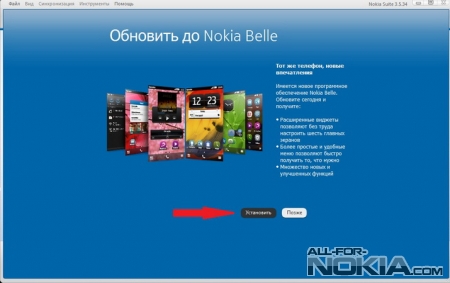
Dacă ați încercat deja să vă actualizați smartphone-ul la OS Symbian Belle Refresh, dar nu ați resetat și formatat memoria, iar după actualizare simțiți că smartphone-ul nu este stabil, puteți încerca să resetați, să formatați memoria încorporată a dispozitivului (sau cardul de memorie) și reinstalați noua versiune de software folosind aceeași suită Nokia.

În cazul în care te hotărăști intermitent complet smartphone, veți veni în ajutorul lui Phoenix (Phoenix), despre care vă vom mai spune puțin.
Pentru firmware veți avea nevoie de:
Luați-vă timp cu al doilea punct, deoarece Phoenix de mai sus funcționează în cele mai multe cazuri stabil fără a utiliza al doilea și al treilea program. Dacă apar probleme și Phoenix nu vede smartphone-ul, va trebui să utilizați programul Nokia Service Application Manager pentru a elimina tot ce are legătură cu Nokia, apoi să instalați un singur driver și Phoenix însuși.
Atenţie! Phoenix durează mult timp să se instaleze chiar și pe calculatoare puternice. Deci nu intrați în panică dacă credeți că computerul este înghețat!
Atentie speciala!!! Toate programele, inclusiv firmware-ul, pot fi instalate doar printr-un clic Click dreapta faceți clic pe scurtătură, cu alegerea drepturilor de administrator! Lansarea Phoenix-ului se face în același mod!

Pe Windows XP, există probleme cu alegerea drepturilor de administrator. Daca ai avut situație similară, sărim peste acest pas și îl facem ca de obicei.
Firmware Symbian Belle Refresh
Desigur, veți avea nevoie și de firmware-ul în sine, care trebuie instalat în același folder în care a fost instalat Phoenix:Lucrul cu Phoenix
Deci, Phoenix este instalat, este instalat și firmware-ul. Dați-i drumul. Lansăm phoenixul (cu drepturi de administrator), conectăm smartphone-ul la computer printr-un cablu USB și vedem fereastra. Poate fi necesar să așteptați puțin (30-60 de secunde) pentru instalarea driverelor.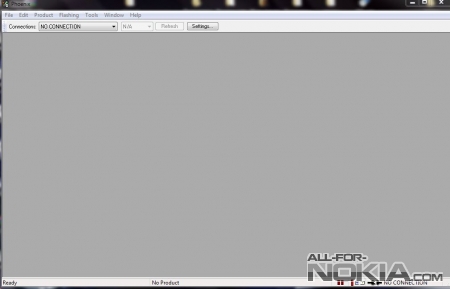
Faceți clic pe linia FĂRĂ CONEXIUNE și selectați conexiunea RM-XXX (XXX este versiunea dumneavoastră a codului produsului). Cuvântul Gata ar trebui să apară în partea stângă jos a ferestrei.

După aceea, accesați filele de sus ale ferestrei programului. Clic Fișier > Scanare produsși așteptați ca ceva de genul acesta să apară în panoul de jos al ferestrei:
Apoi, accesați din nou filele de sus și faceți clic Clipește -> Actualizare firmware, după care se va deschide o nouă fereastră mică, în care ar trebui să apară codul de produs al smartphone-ului tău.
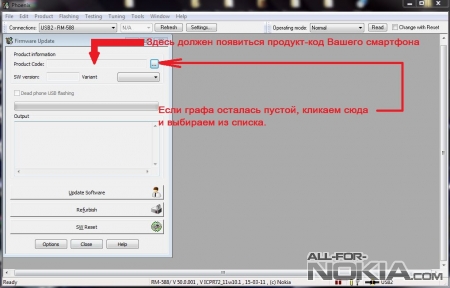
Dacă coloana cu codul de produs rămâne goală, faceți clic pe butonul mic cu puncte de suspensie și selectați codul de produs dorit din lista care apare în noua fereastră. Dacă există o bifă în fereastra „Detectare automată a produsului”, debifați-o și selectați manual codul produsului.
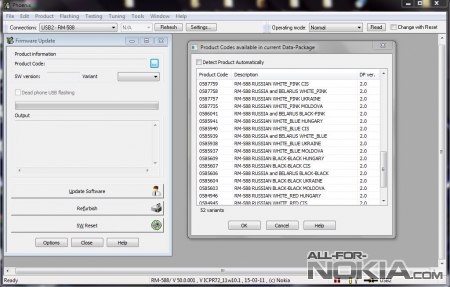
În această listă, trebuie să selectați orice cod de produs similar cu smartphone-ul dvs., de exemplu, dacă sunteți din Ucraina și aveți un telefon negru, apoi selectați un cod de produs cu numele xxx_ukraine_black sau xxx_ukr_black (dg - gri închis), ( smartphone alb - ALB, etc.), dar, în general, puteți alege orice cod de produs vă place, deoarece toate includ rusă. Principalul lucru este că cele trei numere de după literele RM se potrivesc cu cele pe care le-ați văzut când ați format combinația *#0000#.
Atenţie! Dacă selectați un cod de produs kazah, este posibil să pierdeți traducătorul FM (Nokia N8).
Apoi, faceți clic pe OK, iar după ce închideți fereastra cu codurile de produs, faceți clic pe butonul din fereastra din stânga Actualizați software-ul . Va porni firmware-ul, care ar trebui să se termine cu apariția acestei ferestre:
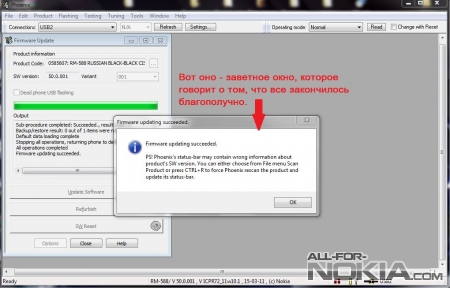
După ce pixurile sunt întinse pe ecranul smartphone-ului, puteți deconecta smartphone-ul de la computer și puteți începe să configurați conturi și tot ce este necesar în Viata de zi cu zi. Adică poți începe să folosești „noul” smartphone. Felicitări!
Clipește în modul mort sau readuce la viață un smartphone mort
Există un rezultat ușor diferit al „dansa cu o tamburină” în timpul firmware-ului smartphone-urilor sau pur și simplu, ca rezultat al experimentelor dvs. cu diverse programe. vorbind limbaj simplu, uneori se produce o blocare a firmware-ului. În acest caz, smartphone-ul nu pornește și tot ce puteți vedea în timp ce încercați să porniți dispozitivul este Ecran alb cu inscripția NOKIA. În acest caz, nu intrați în panică dacă nu ați retrogradat versiunea de firmware, deoarece puteți, de asemenea, să restaurați firmware-ul în modul mort.Pentru a face acest lucru, veți avea nevoie de același Phoenix, dar trebuie să îl rulați diferit. În primul rând, lansarea Phoenix are loc fără conectarea smartphone-ului la computer. În al doilea rând, nu atingem fereastra FĂRĂ CONEXIUNE și mergem imediat la fila Fișier, apoi selectăm Deschidere produs.

Apoi selectați codul de produs din lista prezentată:

Apoi, din nou, mergem la fila Flashing, facem clic pe linia Firmware Update și vedem fereastra care apare. În primul rând, trebuie să bifați caseta „Dead Phone USB flashing”.
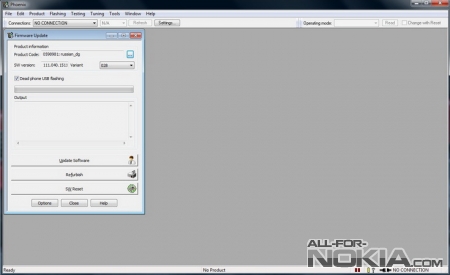
Apoi, dacă firmware-ul dvs. nu este indicat în linia de coduri de produs, faceți clic pe [...], după care se va deschide o altă fereastră mică cu o listă de coduri de produs disponibile. Dacă există o bifă lângă „Detectați automat produsul”, debifați-o și selectați manual codul produsului.

Alege-l pe cel care se potrivește cu țara ta și cu culoarea smartphone-ului tău. După aceea, apăsați butonul OK din această fereastră și mergeți la fereastra mică din stânga. Apăsați butonul SW Reset și vedeți următoarea fereastră (sau similară):

Pentru a continua firmware-ul, trebuie să urmați pașii indicați în fereastra mică.
De exemplu, pentru Nokia N8, pașii sunt următorii:
- Deconectați cablul USB (dar nici nu l-am conectat).
- Țineți apăsat butonul de pornire timp de 8-10 secunde (până la triplă vibrație).
- Conectați cablul USB la smartphone-ul dvs.
- Faceți clic pe butonul OK.
De exemplu:
- Deconectați cablul USB.
- Scoateți bateria de pe smartphone.
- Conectați cablul USB.
- Introduceți bateria și apăsați butonul de pornire
- Apăsați butonul OK
Si alte variante...
Oricare ar fi acestea, trebuie să readucă la viață smartphone-ul pe care s-a prăbușit firmware-ul (cu excepția cazului în care acesta din urmă este downgrade).
Dacă nu funcționează prima dată, încercați din nou și din nou. În caz de defecțiune la clipirea butonului SW Reset, puteți încerca să clipiți prin butonul Refurbish. Principalul lucru este să nu renunți și totul se va rezolva cu siguranță.
Atenţie! Toate acțiunile efectuate cu smartphone-ul tău (și cu atât mai mult cu al altcuiva), le faci pe propriul risc și risc. Administrația site-ului nu este responsabilă pentru performanța smartphone-urilor.
Pentru a lucra cu programul Phoenix (Phoenix), este recomandat să utilizați doar cablul USB original care a fost inclus cu smartphone-ul dumneavoastră!
După actualizarea software-ului smartphone-urilor Nokia la versiunea 111.040.1511 - Symbian Belle Refresh, acestea pot fi piratate cu ușurință. Pentru a face acest lucru, urmați instrucțiunile pentru cei care au instalat actualizarea Belle FP1 și activați patch-ul Install Server RP + v1.7.rmp.
vestea iesirii această actualizare adus de utilizatorul nostru activ - .
Mult succes cu firmware-ul tău!
Modelele noi de dispozitive care funcționează perfect imediat după ce apar pe piață sunt rare. Problemele, de regulă, apar numai după ceva timp și adesea considerabile. Și producătorul, între timp, elimină deficiențele prin lansarea de noi versiuni ale software-ului - firmware.
UNDE SA AJUNGE
Pentru a fi instalat pe un telefon versiune noua proprietarii de software (SW). telefoane Nokia a trebuit să contacteze anterior centre de servicii. A fost cel puțin incomod - nu pentru toți utilizatorii serviciu corporativ este în apropiere. Acum puteți face fără o vizită la centrul de service - Nokia a lansat o resursă specială care vă permite să actualizați firmware-ul la unele modele prin Internet. Actualizările pentru modelele E50, 60, 61, 70, N91, N70, N72, 6131, 6630, 6680, 6681, 6682 sunt postate în secțiunea Software la http://europe.nokia.com/A4176089.
Din păcate, serviciul de actualizare software la distanță nu a fost încă anunțat în Rusia, deși oricine îl poate folosi. Prin urmare, reprezentanții companiei au refuzat să comenteze modificările care firmware nou la fiecare dispozitiv specific. Din experiența noastră, telefonul Nokia N91, pe care a fost testată actualizarea firmware-ului de la distanță, a devenit mai puțin probabil să înghețe, iar viteza de lansare a unor aplicații a crescut.
Compania subliniază că actualizarea firmware-ului este absolut sigură și legală. Principalul lucru este că, prin această metodă de actualizare a software-ului din telefon, utilizatorul își păstrează garanția pentru dispozitiv. Interferențe neautorizate cu funcționarea telefonului folosit pentru a anula automat garanția utilizatorului.
CUM SE ACTUALIZAȚI
Puteți instala actualizarea pentru modelul 6131 „over the air”. Serviciul FOTA (Firmware Over The Air) vă permite să schimbați firmware-ul direct de pe telefon fără participarea calculator desktop. Singura cerință este ca telefonul să fie conectat la serviciul GPRS.
Pentru toate celelalte modele, veți avea nevoie de un computer conectat la Internet, un cablu de date și un PC Suite. Telefonul dvs. trebuie să aibă o cartelă SIM instalată și profilul de sunet „General” activat.
Site-ul web conține un interactiv instrucțiuni pas cu pas, care permite chiar și unui utilizator fără experiență să înlocuiască software-ul. Instalarea software-ului constă în doi pași.
Descărcarea actualizării pe computer
Conectăm computerul la Internet, mergem pe site-ul cu actualizările postate, selectăm modelul necesar(pentru fiecare dispozitiv este disponibil singura cale actualizări de firmware - prin PC sau „over the air” pentru Nokia 6131). Descărcați versiunea de firmware selectată pe un computer și rulați fisier executabil care apune programul Nokia Actualizator de soft. Dimensiunea actualizării este de aproximativ 16 MB (pentru Nokia 6131 - 1 MB).
Instalarea unei noi versiuni de firmware
Conectam telefonul la PC printr-un cablu de date. Înainte de a actualiza firmware-ul, merită să salvați toate datele personale de pe telefon pe computer: contacte, mesaje, evenimente din calendar, sarcini programate. După instalarea noii versiuni a software-ului, toate informațiile personale vor fi șterse. Actualizarea firmware-ului nu afectează Setările de limbă pentru fiecare regiune.
Lansăm „Installation Wizard” (Nokia Software Updater). Programul va căuta o actualizare disponibilă pentru modelul conectat, după care va apărea o fereastră care vă va cere să continuați instalarea. Confirmăm consimțământul pentru ștergerea tuturor datelor din memoria telefonului și apăsăm butonul Start.
În timpul actualizării firmware-ului, telefonul nu trebuie să fie deconectat de la PC și alimentarea nu trebuie oprită. După finalizarea instalării, telefonul trebuie repornit, apoi datele personale sunt restaurate din copia salvată - iar dispozitivul este gata de utilizare.
Înainte de a începe instalarea, Asistentul de actualizare verifică automat versiunea de firmware din telefonul conectat. Dacă aveți deja cea mai recentă versiune instalată, vi se va solicita să reinstalați în loc să actualizați. Reinstalarea firmware-ului este utilă dacă, după manipularea telefonului (instalarea programelor, descărcarea imaginilor etc.), găsiți munca greșită aplicații individuale. Vă rugăm să rețineți că reveniți la versiune veche Programul nu permite firmware.
Într-o notă:
Versiunea de firmware pentru telefoanele Nokia poate fi găsită folosind cod standard„*#000#”.



